是否允许用户在WordPress中编辑他们的评论?
默认情况下,WordPress不允许用户编辑他们的评论。如果访问者在发表评论后发现拼写或语法错误,这可能会令人沮丧。
在本文中,我们将向您展示如何让用户在短时间内轻松地在WordPress中编辑他们的评论。
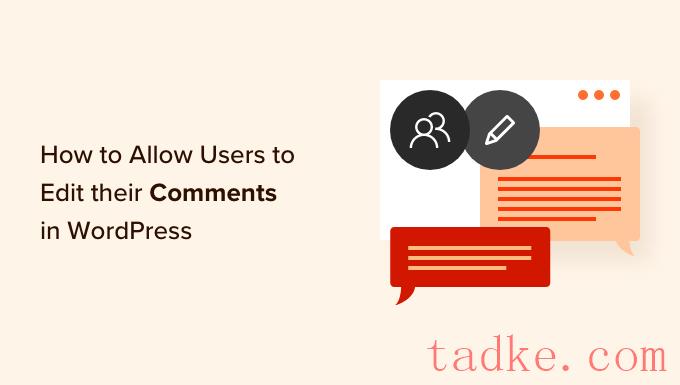
为什么允许用户编辑或删除他们的评论?
允许用户评论你的帖子是一个很好的方式来获得更多的参与,让人们回到你的WordPress网站。但是,默认情况下,用户不能编辑或删除他们的评论。
如果访问者想修复一个简单的错误,如拼写或语法错误,这可能是一个问题。一些用户可能还想修改他们的评论来添加或删除一些东西。
话虽如此,你可能希望允许人们在发布后的短时间内编辑他们的评论,例如在最初的5或10分钟内。
这个时间限制很重要,因为它可以阻止链接建设者和垃圾邮件发送者滥用评论部分,通过返回并添加链接到您已经批准的评论。时间限制还可以阻止人们更改评论线程的部分内容,使其对其他读者不再有意义。
话虽如此,让我们来看看如何方便地让用户编辑他们的评论。
允许用户在WordPress中编辑评论
允许用户在WordPress中编辑评论的最简单方法是使用Comment Edit Lite插件。这个简单的插件开箱即用,并允许您设置自己的时间限制。
你需要做的第一件事是安装并激活Comment Edit Lite插件。关于如何安装WordPress插件的详细说明,您可以查看我们的分步指南。
激活后,用户可以在前5分钟编辑他们的评论。5分钟后,用户无法再更改评论。
要更改此时间限制,请转到WordPress管理区域的Settings»Comment Edit Lite。
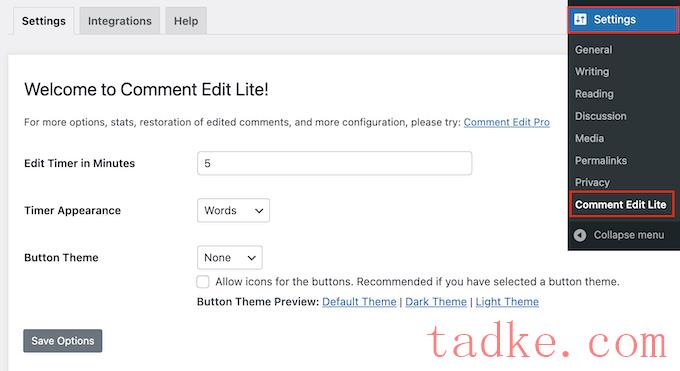
您可以通过在‘Edit Timer in Minutes’字段。但是,我们建议将限制设置为30分钟以内,因为我们希望允许用户立即修复错误。
如果要更改时间限制,请确保点击‘保存选项’按钮来存储更改。
完成后,我们建议通过在您的任何WordPress博客文章上发表评论来测试插件。
提交评论后,您将看到‘点击编辑’链接和评论文本下面的倒计时计时器。计时器显示您还剩下多少时间来编辑评论。
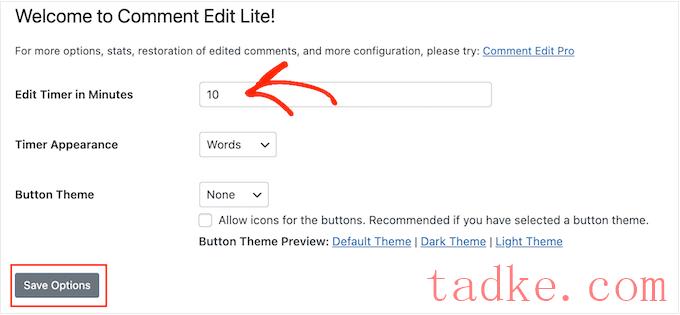
直接选择‘点击编辑’链接,然后进行更改。
请注意,该插件不允许您更改发布评论时最初输入的名称,电子邮件地址或网站URL。
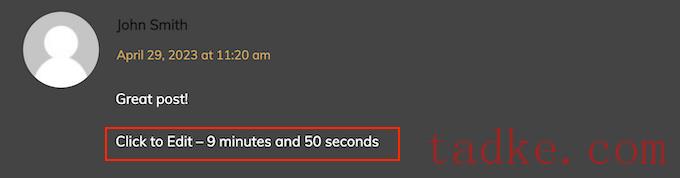
完成后,点击‘Save’按钮更新评论。
如果你想删除你的评论,然后点击‘delete ’按钮。这将打开一个弹出窗口,要求您确认是否要删除您的评论。图>
<
继续点击& # 8216;好吧# 8217;删除评论。
我们希望这篇文章能帮助你在短时间内学会如何让用户在WordPress中编辑他们自己的评论。你可能还想看看我们已经证明的在线博客赚钱的方法,以及我们专家为WordPress挑选的最佳社交媒体插件。
和





























RSS